iPhone の Safari を使用して Web ページを翻訳する: 複数の翻訳言語を設定する
iPhone で Safari ブラウザを使用して Web ページを翻訳することは、非常に実用的な機能であり、ユーザーは Web コンテンツをさまざまな言語で簡単に読むことができます。複数の翻訳言語を設定することで、ユーザーはニーズに応じて最適な翻訳方法を選択でき、閲覧体験がよりスムーズで便利になります。 Safari ブラウザを使用して iPhone で Web ページを翻訳する方法を学び、よりカラフルなオンライン世界を楽しみましょう。
以前、Apple は、複数の異なる言語をリアルタイムで翻訳できる iPhone および iPad 用の翻訳アプリケーションを追加しました。 Safari ブラウザには翻訳機能も統合されています。
Web 翻訳機能を使用すると、Safari はユーザーの優先言語リストに基づいて Web ページを翻訳する必要があるかどうかを自動的に検出します。
Safari で Web ページを翻訳する:
iPhone または iPad で Safari を起動し、翻訳したい言語で Web ページにアクセスします。アドレス バーの左端にある [サイズ] ボタンをクリックし、ドロップダウン メニューで [翻訳] を選択します。このオプションが表示されない場合は、ページが Safari の翻訳機能と互換性がないか、言語がサポートされていません。
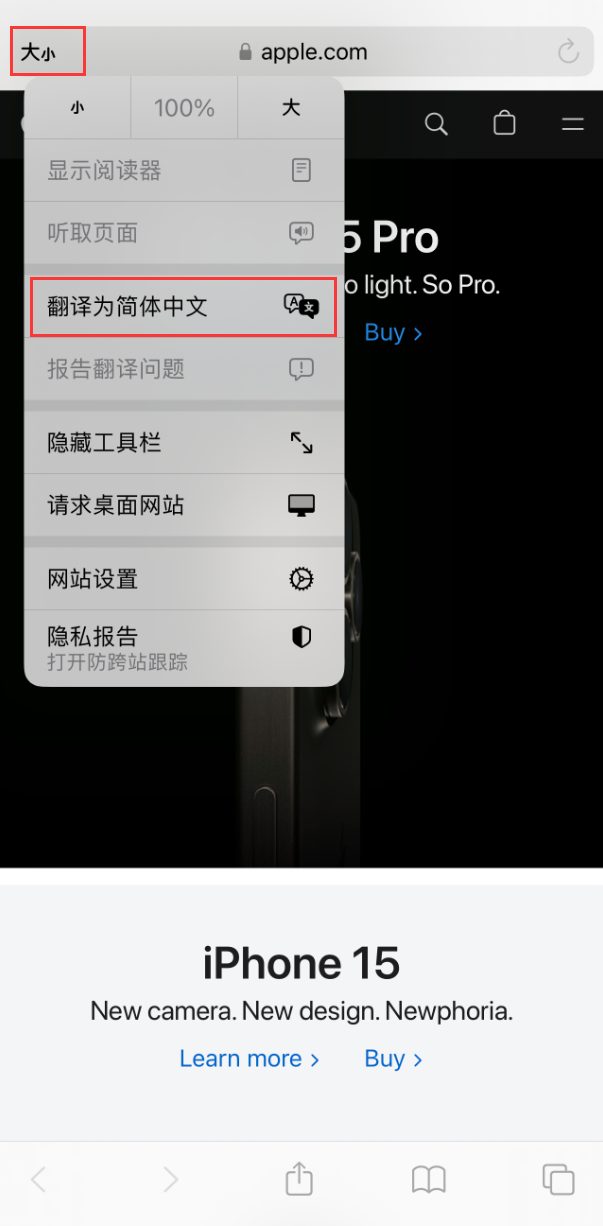
翻訳されていない元の Web ページを表示するには、アドレス バーの左側にあるオプションから「元の Web ページを表示」を選択します。翻訳の問題が見つかった場合は、翻訳の問題を報告するオプションもあります。
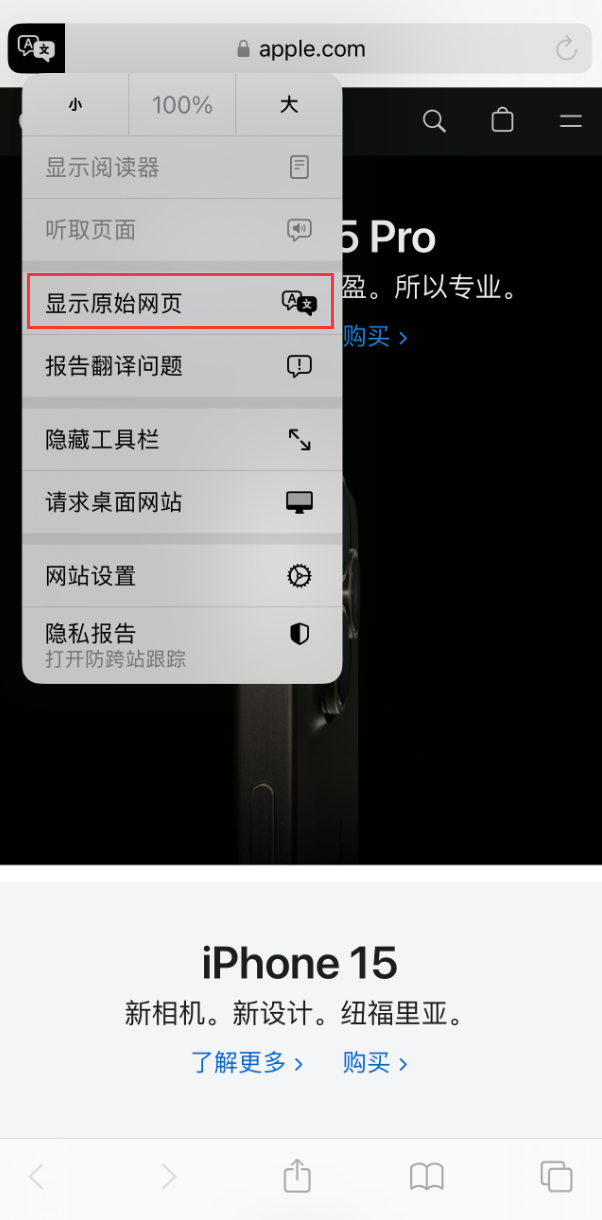
Safari Web ページ翻訳の言語オプションを追加:
Safari ブラウザーで他の言語への翻訳を支援したい場合は、次のリンクにアクセスしてください。システム設定の設定。
iPhone および iPad で「設定」アプリを起動し、「一般」-「言語と地域」をクリックし、「言語を追加」をクリックして、次に、リストから言語を選択します。
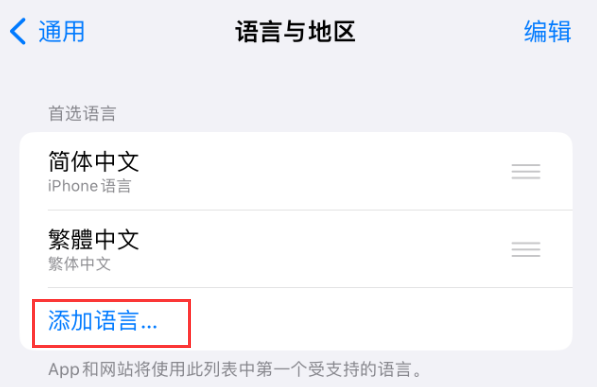
希望の言語をクリックしてシステムの現在の言語を保持し、新しく追加した言語を追加の Web ページ翻訳言語オプションとして追加します。
上記の手順を実行した後、次回別の言語で互換性のある Web ページにアクセスすると、追加の翻訳オプションとして選択した言語が表示されます。
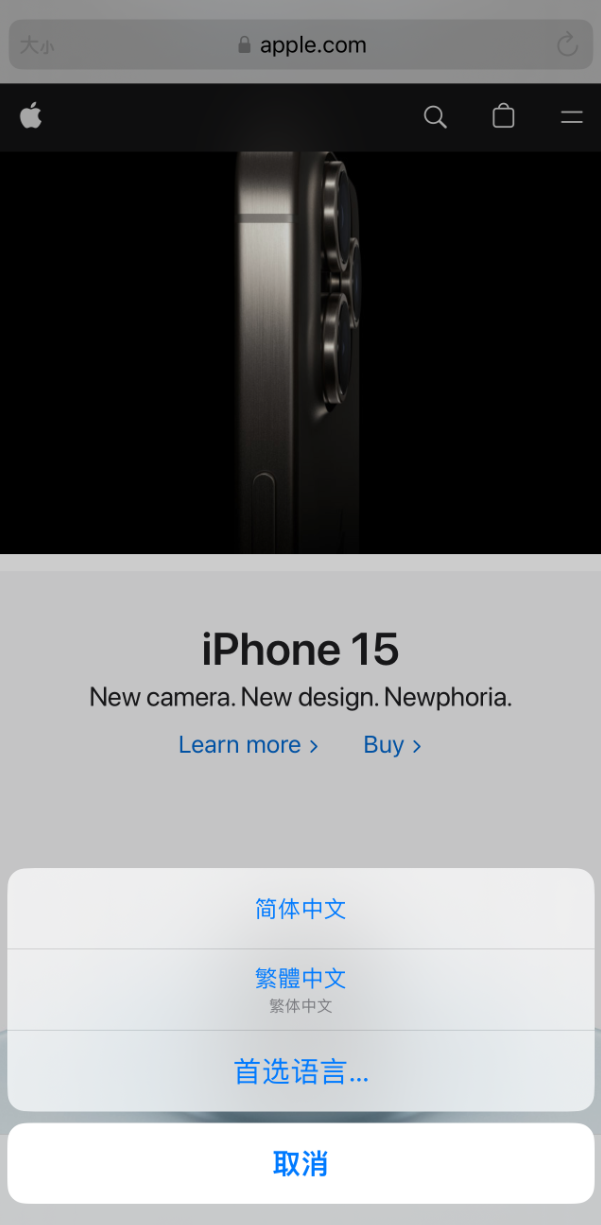
以上がiPhone の Safari を使用して Web ページを翻訳する: 複数の翻訳言語を設定するの詳細内容です。詳細については、PHP 中国語 Web サイトの他の関連記事を参照してください。

ホットAIツール

Undresser.AI Undress
リアルなヌード写真を作成する AI 搭載アプリ

AI Clothes Remover
写真から衣服を削除するオンライン AI ツール。

Undress AI Tool
脱衣画像を無料で

Clothoff.io
AI衣類リムーバー

Video Face Swap
完全無料の AI 顔交換ツールを使用して、あらゆるビデオの顔を簡単に交換できます。

人気の記事

ホットツール

メモ帳++7.3.1
使いやすく無料のコードエディター

SublimeText3 中国語版
中国語版、とても使いやすい

ゼンドスタジオ 13.0.1
強力な PHP 統合開発環境

ドリームウィーバー CS6
ビジュアル Web 開発ツール

SublimeText3 Mac版
神レベルのコード編集ソフト(SublimeText3)

ホットトピック
 1664
1664
 14
14
 1422
1422
 52
52
 1316
1316
 25
25
 1268
1268
 29
29
 1242
1242
 24
24
 PHPを使用してAlipay EasySDKを呼び出すときの「未定義の配列キー」「サイン」「エラー」の問題を解決する方法は?
Mar 31, 2025 pm 11:51 PM
PHPを使用してAlipay EasySDKを呼び出すときの「未定義の配列キー」「サイン」「エラー」の問題を解決する方法は?
Mar 31, 2025 pm 11:51 PM
問題の説明公式コードに従ってパラメーターを記入した後、PHPを使用してAlipay EasySDKを呼び出すとき、操作中にエラーメッセージが報告されました。
 マルチパーティ認定:iPhone 17標準バージョンは、高いリフレッシュレートをサポートします!歴史上初めて!
Apr 13, 2025 pm 11:15 PM
マルチパーティ認定:iPhone 17標準バージョンは、高いリフレッシュレートをサポートします!歴史上初めて!
Apr 13, 2025 pm 11:15 PM
AppleのiPhone 17は、中国のHuaweiやXiaomiなどの強力な競合他社の影響に対処するための主要なアップグレードを導くかもしれません。デジタルブロガー@digitalチャットステーションによると、iPhone 17の標準バージョンは初めて高いリフレッシュレート画面を装備し、ユーザーエクスペリエンスを大幅に改善することが期待されています。この動きは、Appleが最終的に5年後に高いリフレッシュレートテクノロジーを標準バージョンに委任したという事実を示しています。現在、iPhone 16は、6,000元価格帯に60Hzの画面を備えた唯一のフラッグシップ携帯電話であり、少し遅れているようです。 iPhone 17の標準バージョンはリフレッシュレート画面が高くなりますが、ProバージョンのデザインはProバージョンのウルトラナローベゼル効果をまだ達成していないなど、プロバージョンと比較して違いがあります。注目に値するのは、iPhone 17 Proシリーズが真新しいものを採用することです
 ネットワークなしで携帯電話でXMLを表示する方法
Apr 02, 2025 pm 10:30 PM
ネットワークなしで携帯電話でXMLを表示する方法
Apr 02, 2025 pm 10:30 PM
XMLファイルを表示するには2つの方法があります。Androidフォン:ファイルマネージャーまたはサードパーティアプリケーション(XML Viewer、Droidedit)を使用します。 iPhone:iCloud Driveを介してファイルを転送し、ファイルアプリまたはサードパーティアプリ(XML Buddha、Textastic)を使用します。
 iPhoneでXMLファイルを開く方法
Apr 02, 2025 pm 11:00 PM
iPhoneでXMLファイルを開く方法
Apr 02, 2025 pm 11:00 PM
iPhoneに組み込みのXMLビューアーはありません。また、サードパーティのアプリケーションを使用して、XMLビューアーJSON ViewerなどのXMLファイルを開くことができます。方法:1。XMLビューアーをApp Storeにダウンロードしてインストールします。 2。iPhoneでXMLファイルを見つけます。 3. XMLファイルを押し続けると、「共有」を選択します。 4.インストールされているXML Viewerアプリを選択します。 5. XMLファイルはアプリで開きます。注:1。XMLビューアがiPhone iOSバージョンと互換性があることを確認してください。 2。ファイルパスを入力する際の症例感度に注意してください。 3.外部エンティティを含むXMLドキュメントには注意してください
 Apple M1チップMACでのRedisのコンパイルとインストールは失敗しました。 PHP7.3コンピレーションエラーのトラブルシューティング方法は?
Mar 31, 2025 pm 11:39 PM
Apple M1チップMACでのRedisのコンパイルとインストールは失敗しました。 PHP7.3コンピレーションエラーのトラブルシューティング方法は?
Mar 31, 2025 pm 11:39 PM
Apple M1 Chip MacにRedisをコンパイルおよびインストールする際に遭遇する問題とソリューション、多くのユーザーは...
 XMLをPDFに変換できるモバイルアプリはありますか?
Apr 02, 2025 pm 08:54 PM
XMLをPDFに変換できるモバイルアプリはありますか?
Apr 02, 2025 pm 08:54 PM
XMLをPDFに直接変換するアプリケーションは、2つの根本的に異なる形式であるため、見つかりません。 XMLはデータの保存に使用され、PDFはドキュメントを表示するために使用されます。変換を完了するには、PythonやReportLabなどのプログラミング言語とライブラリを使用して、XMLデータを解析してPDFドキュメントを生成できます。
 モバイルターミナルでのマルチラインオーバーフローの省略と互換性のある方法は?
Apr 05, 2025 pm 10:36 PM
モバイルターミナルでのマルチラインオーバーフローの省略と互換性のある方法は?
Apr 05, 2025 pm 10:36 PM
VUE 2.0を使用してモバイルアプリケーションを開発する際に、さまざまなデバイスで省略されたモバイル端末のマルチローオーバーフローの互換性の問題は、テキストをオーバーフローする必要性に遭遇することがよくあります...
 モバイル端末のデザインドラフトの小さなラベル効果を正確に実現する方法は?
Apr 04, 2025 pm 11:36 PM
モバイル端末のデザインドラフトの小さなラベル効果を正確に実現する方法は?
Apr 04, 2025 pm 11:36 PM
モバイルターミナル上のデザインドラフトでの小さなラベルの効果を実現する方法は?モバイルアプリケーションを設計するときは、デザインドラフトの小さなラベル効果を正確に復元する方法を見つけることが一般的です...




